
Mundarija:
- Mahalliy tarmoqdagi kompyuterning IP-manzilini qanday topish mumkin
- Mahalliy tarmoqda qanday IP-manzillar ishlatiladi
- Kompyuteringizning shaxsiy IP-manzilini qanday topish mumkin
- Mahalliy tarmoqdagi birovning kompyuterining IP-manzilini bilish qobiliyati
- Ichki IP-manzillarni namoyish qilish dasturlari
- IP orqali mahalliy tarmoqdagi kompyuter nomini bilib oling
- Muallif Bailey Albertson [email protected].
- Public 2023-12-17 13:07.
- Oxirgi o'zgartirilgan 2025-01-23 12:47.
Mahalliy tarmoqdagi kompyuterning IP-manzilini qanday topish mumkin

Ko'pincha, mahalliy tarmoqda ishlashda biz u yoki bu kompyuter qaysi IP-manzildan foydalanayotgani haqida o'ylamaymiz. Ammo bu ma'lumotlar tizim ma'muri uchun yoki tarmoqni o'zingiz o'rnatishda foydali bo'lishi mumkin. Va faqat bunday holatlar uchun kompyuter manzilini topishning bir necha yo'li mavjud.
Tarkib
- 1 Mahalliy tarmoqda qanday IP-manzillar ishlatiladi
-
2 Kompyuteringizning shaxsiy IP-manzilini qanday topish mumkin
- 2.1 Buyruq satri
- 2.2 Boshqarish paneli
- 2.3 LAN xususiyatlari
- 3 Mahalliy tarmoqdagi birovning kompyuterining IP-manzilini bilish qobiliyati
-
4 Ichki IP-manzillarni namoyish qilish dasturlari
- 4.1 Kengaytirilgan IP-skaner
- 4.2 10-zarbali tarmoqni skanerlash
- 4.3 Bepul IP-skaner
- 4.4 MyLanViewer
- 5 IP orqali mahalliy tarmoqdagi kompyuter nomini bilib oling
Mahalliy tarmoqda qanday IP-manzillar ishlatiladi
Barcha tarmoq IP-manzillari 2 toifaga bo'linadi:
- "Oq" (tashqi, global, ommaviy) - Internetga ulanish va global tarmoqlar bilan o'zaro aloqada bo'lish uchun ishlatiladi. Ular yo'naltiriladi, ya'ni ma'lumotlarni kuzatib boradi, yuboradi va qabul qiladi. Noyob bo'lishi kerak.
- Kulrang (ichki, xususiy, mahalliy) - mahalliy tarmoqlar uchun ajratilgan qiymatlar. Turli xil qurilmalarga bir xil mahalliy tarmoq ichida bir-biri bilan aloqa o'rnatishga imkon beradi.
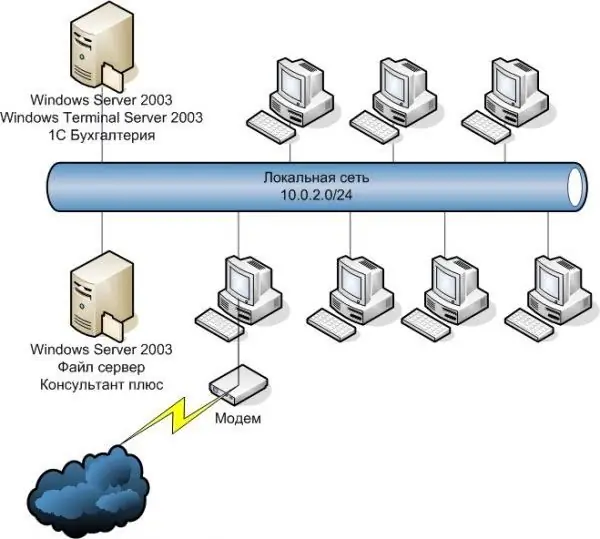
"Kulrang" IP-manzillar turli xil qurilmalarning bir xil mahalliy tarmoq ichida bir-biri bilan aloqa qilishiga imkon beradi
Kompyuteringizning shaxsiy IP-manzilini qanday topish mumkin
Onlayn xizmatlar IP-ni bir necha marta bosish orqali bilib olishni taklif qiladi. Ammo ularning yordami bilan faqat Internetga kirish uchun ishlatiladigan tashqi manzilni bilib olish mumkin bo'ladi. Agar sizga faqat mahalliy (ichki) IP kerak bo'lsa, boshqa usullardan foydalanishingiz kerak bo'ladi.
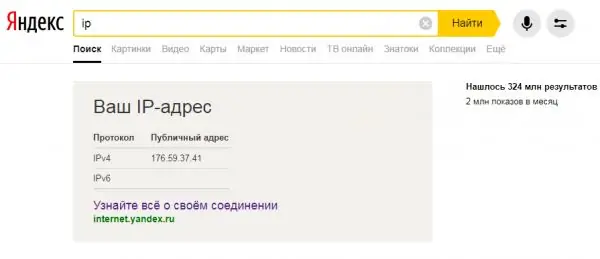
Ommabop onlayn xizmatlar (Yandex, 2ip va boshqalar) sizning kompyuteringizning mahalliy IP-manzilini topishga yordam bermaydi
Buyruq satri
O'zingizning IP-ni topishning tezkor usuli buyruqlar satridan foydalanishdir. U universaldir, shuning uchun u Windows XP, 7, 8 va 10 uchun mos keladi. Farqi faqat interfeysning vizual dizaynida bo'ladi, harakatlar ketma-ketligi bir xil:
-
Siz "chiziq" ni "Win + R" tugmachalarini bosishingiz mumkin ("Ishga tushirish" oynasi ochiladi) yoki qidirish orqali, ikkala holatda ham maydonga "cmd" kiriting va Enter tugmasini bosing. Yoki an'anaviyroq yo'l bilan boring: "Boshlash" -ga o'ting, "Standart" ro'yxatini kengaytiring va "Buyruqning satri" dasturini toping.

Windows 7 misolida "Buyruqlar satri" ni ishga tushirish usullari Ma'mur sifatida "buyruq satri" ni ishga tushirish maqsadga muvofiqdir
-
Qora oyna paydo bo'ladi, bu erda "ipconfig" (tirnoqsiz) kiritishingiz va Enter tugmasini bosishingiz kerak. Buyruqning satrida mavjud bo'lgan tarmoq ulanishlari haqida ma'lumot ko'rsatiladi. "Ethernet adapterining mahalliy ulanishi" ni toping. Sizga kerak bo'lgan ma'lumotlar IPv4 manzil qatoridir.

Buyruqning satri, "ipconfig" buyrug'ini bajaradi Mahalliy tarmoq haqida batafsil ma'lumot olish uchun "ipconfig / all" buyrug'idan foydalaning.
Boshqaruv paneli
Siz IP-ni "Tarmoq va almashish markazi" orqali bilib olishingiz mumkin:
-
Boshlash menyusini oching va Boshqarish paneliga o'ting.

Windows 7 da boshqaruv panelini ochish "Boshqarish paneli" da joylashgan vositalarni standart qidiruv yordamida ham topish mumkin
-
Agar ko'rinish toifadagi rejimda bo'lsa, "Tarmoq va Internet" ni qidiring va "Tarmoq holati va vazifalarini ko'rish" bandini bosing. Va "Katta piktogramma" yoqilganda, biz "Tarmoqni boshqarish markazi" ni topamiz va tanlaymiz.

Windows 7 misolida "Boshqarish paneli" "Boshqarish paneli" ning tashqi ko'rinishi va namoyish etilishi, tanlangan "Ko'rish" rejimiga qarab farq qilishi mumkin
-
Chap menyuda "Adapter parametrlarini o'zgartirish" tugmasini bosing.

Tarmoq va almashish markazi "Tarmoqni boshqarish markazi" faol tarmoqlar va ulanishlar haqidagi ma'lumotlarni aks ettiradi
-
Tarmoq ulanishlari ro'yxati ko'rsatiladi. Mahalliy tarmoq belgisini o'ng tugmasini bosing, ochilgan menyuda "Davlat" -ni tanlang.

Tarmoq ulanishlari "Tarmoq ulanishlari" oynasida kompyuter uchun tuzilgan va mavjud tarmoqlar ro'yxati ko'rsatiladi
-
"Tafsilotlar" tugmachasini bosishingiz kerak bo'lgan oyna paydo bo'ladi. Kerakli kompyuter IP-si "IPv4 manzili" qatorida bo'ladi.

Mahalliy ulanish tafsilotlari Xuddi shunday, siz o'zingizning global IP-ni Internetga ulangan tarmoqning "Status" ma'lumotlariga qarab bilib olishingiz mumkin
Mahalliy tarmoq xususiyatlari
Ushbu usul ulanish qo'lda sozlanganda dolzarbdir. Keyin kompyuter mahalliy tarmoqdan vaqtincha uzilgan bo'lsa ham, manzilni bilib olish mumkin. Va buni amalga oshirish juda oddiy:
-
Ish stolining pastki o'ng burchagida joylashgan ulanish belgisi yordamida "Tarmoqni boshqarish markazi" ga boramiz. Sichqonchaning o'ng tugmachasini bosish orqali kerakli element qo'shilgan menyu ochiladi va chap tugmachani bir marta bosish bilan "Markaz" ga o'tish imkoniyati mavjud bo'lgan ulanishlar oynasi paydo bo'ladi.

Tarmoq ulanishlari belgisi orqali "Tarmoq va almashish markazi" ga o'tish Tarmoq va almashish markaziga turli usullar bilan kirish mumkin, shu jumladan standart Boshlash menyusini qidirish - faqat yozishni boshlang
-
"Adapter parametrlarini o'zgartirish" tugmachasini bosish orqali mavjud ulanishlarga o'ting. Mahalliy tarmoq belgisini o'ng tugmasini bosing va "Xususiyatlar" ni tanlang.

Tarmoq markazi va Tarmoq ulanishlari oynalari Agar hozirda mahalliy tarmoq ulanmagan bo'lsa, u holda IP-manzilni "Status" menyu punkti orqali tekshirish mumkin emas.
-
Bizni "Internet Protocol 4-versiyasi" qiziqtiradi, uni tanlang va "Xususiyatlar" tugmasini bosing. Odatda "avtomatik ravishda olish" opsiyasi yoqiladi, lekin agar manzil va mahalliy tarmoq o'z-o'zidan tuzilgan bo'lsa, kerakli ma'lumotlar "IP-manzil" maydonida.

Mahalliy tarmoqqa ulanish va IPv4 xususiyatlari Agar biron sababga ko'ra mahalliy tarmoq avtomatik IP-manzillar bilan ishlashni "istamasa", ularni qo'lda tayinlash kerak
Mahalliy tarmoqdagi birovning kompyuterining IP-manzilini bilish qobiliyati
Agar siz uning nomini bilsangiz, mahalliy tarmoqqa ulangan ma'lum bir kompyuterning IP-manzilini aniqlang. Buning uchun "Buyruqning xohishi" ni oching va bo'sh joy bilan ajratilgan ismni ko'rsatib, klaviaturadan "ping -a" kiriting - satrda manzil bo'ladi. Shu bilan bir qatorda, "ping NAME", bu erda NAME kompyuter nomi.
Ammo boshqa birovning qurilmasida ma'lumotlar mavjud bo'lmaganda, siz faqat "arp -a" buyrug'idan foydalanishingiz mumkin, bu tarmoqdagi faol IP jadvalini aks ettiradi.
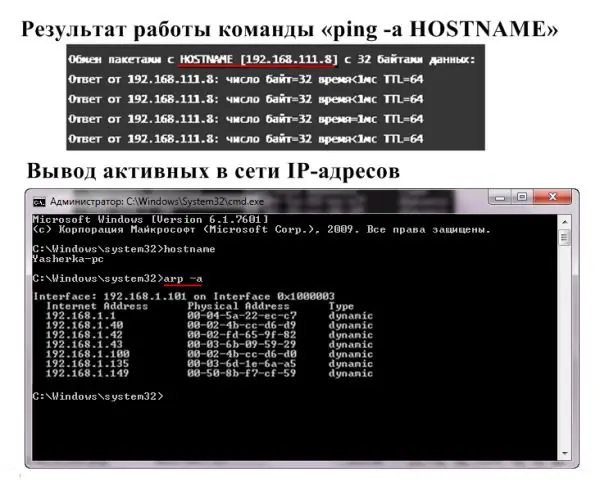
Mahalliy tarmoqni Internetga ulaganda "arp -a" buyrug'i ham shaxsiy, ham global IP-manzillarni aks ettiradi
Ichki IP-manzillarni namoyish qilish dasturlari
Ichki IP-manzillarni topish uchun dasturlar tarmoq skanerlari deb ataladi. Albatta, ular tarmoq ma'murlari uchun "hayotni osonlashtirish" uchun kerak, ammo agar kerak bo'lsa yoki shunchaki qiziqish tufayli har bir foydalanuvchi ulardan foydalanishi mumkin.
Kengaytirilgan IP-skaner
"Advanced IP Scanner" dasturi mahalliy tarmoqni tekshiradi, unga ulangan barcha qurilmalarni namoyish etadi. Taqdim etilgan ma'lumotlar faqat IP bilan cheklanmaydi, shuningdek ro'yxatda MAC manzilini, kompyuter nomi va ishlab chiqaruvchisini ko'rishingiz mumkin. Qo'shimcha funktsiyalar:
- FTP va umumiy papkalarga kirish;
- kompyuterlarni masofadan boshqarish.
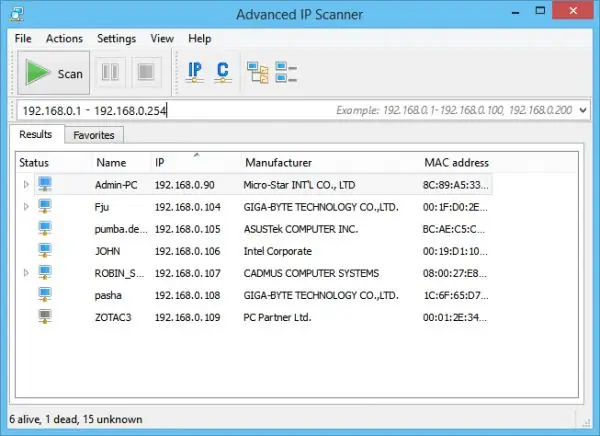
Advanced IP Scanner intuitiv interfeysga ega va o'rnatishni talab qilmaydi
10-zarbali tarmoqni skanerlash
10-Strike Network Scan dasturi mahalliy portlar va IP-manzillarni tahlil qiladi. Imkoniyatlar:
- to'liq ma'lumot - nomi, turi, adapter ishlab chiqaruvchisi, IP, DNS va MAC manzillari;
- ko'p ishlov berish;
- talab qilinadigan IP-manzillar qatorini tanlash;
- tahlil natijalarini nusxalash yoki eksport qilish.
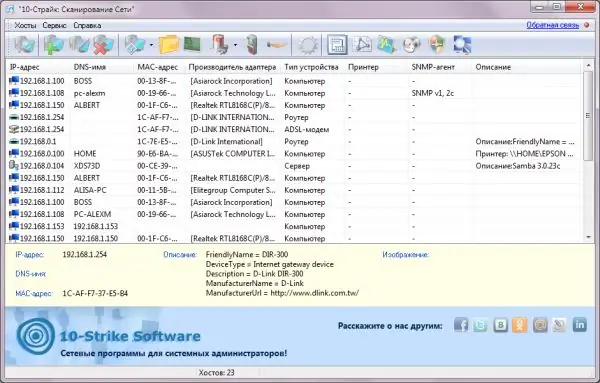
"10-Strike" skaner dasturi asosan mahalliy tarmoqlarni boshqarishga qaratilgan
Bepul IP-skaner
Free IP Scanner dasturi mahalliy tarmoqlarni kuzatish uchun ishlab chiqilgan. Asosiy xususiyatlar:
- IP-manzillar va qurilmalar haqidagi ma'lumotlarni aks ettiradi;
- minimalist interfeys;
- tezkor skanerlash (ko'p ishlov berish);
- tarmoqni tahlil qilish uchun ko'plab sozlamalar.
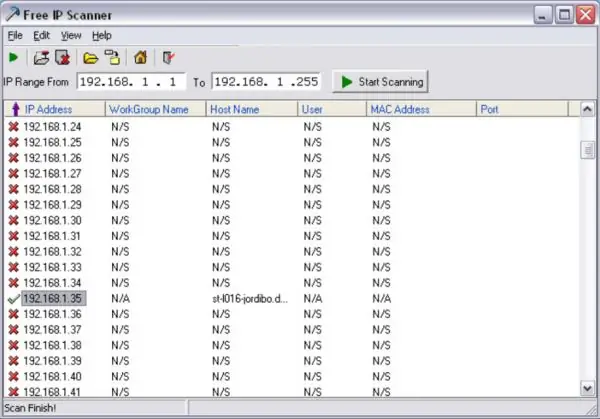
Bepul IP-skaner katta mahalliy tarmoqlarni skanerlash uchun javob beradi
MyLanViewer
"MyLanViewer" kompyuterlar o'rtasida fayllarni erkin almashish uchun ishlatiladi. Ammo u shuningdek ulangan qurilmalarni skanerdan o'tkazadi, ularning IP va MAC manzillarini, resurslarini va hatto batafsil texnik parametrlarini beradi. Qo'shimcha ortiqcha - bu lakonik interfeys.
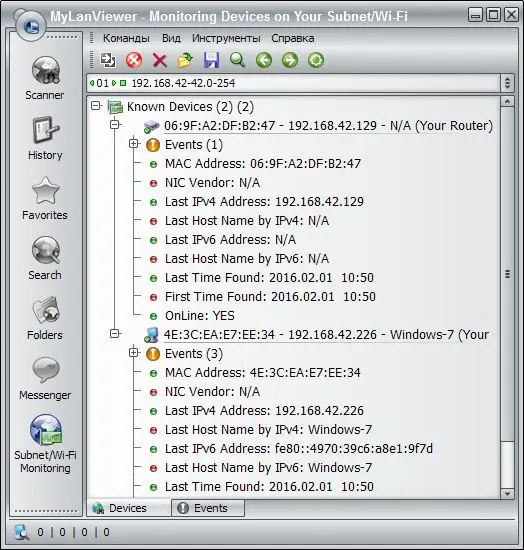
"MyLanViewer" dasturidan foydalanib siz mahalliy tarmoqdagi boshqa kompyuterlarning faoliyatini kuzatishingiz va saqlashingiz mumkin
IP orqali mahalliy tarmoqdagi kompyuter nomini bilib oling
Agar siz kompyuterning IP-manzilini bilsangiz, uning nomini topish juda oson:
-
Ma'mur sifatida "Buyruqning xohishi" ni ishga tushiring.

"Buyruqlar satri" ishga tushirilmoqda Administrator sifatida ishga tushirish Windows-ning himoya cheklovlarini olib tashlaydi
-
"Tracert" buyrug'ini tirnoqsiz kiriting va bo'sh joydan keyin qiziqqan kompyuterning IP-manzilini kiriting. Enter tugmasini bosing, oynada ism ko'rsatiladi.

Buyruqning satri, IP-manzilni ko'rsatadigan "tracert" ni bajaradi Tracert buyrug'i berilgan tarmoq bilan qurilmaning nomini ko'rsatib, mahalliy tarmoqdagi manzil mavjudligini tekshiradi
-
Agar siz o'zingizning shaxsiy kompyuteringiz nomini bilishingiz kerak bo'lsa, "xost nomi" buyrug'idan foydalanish maqsadga muvofiqdir.

Buyruqning satri, "hostname" ni bajaring Mahalliy tarmoqdagi kompyuteringiz nomini IP-manzilsiz topish mumkin
O'zingizning kompyuteringizning mahalliy IP-manzilini topish oson. Buyruq satrining bir nechta buyruqlarini bilish kifoya. Yoki faol ulanish holatini "Tafsilotlar" ga qarang.
Tavsiya:
Agar Telefon O'chirilgan Bo'lsa, Uni Qanday Topish Mumkin - Uyda Va Boshqa Joylarda, Kompyuter Orqali Sim Karta, Imei Orqali Android Va Boshqa Os Qurilmalarini Qidiring

O'chirilgan telefonni topishning turli usullari. Qurilma topilmaganda va uni qanday qilib yo'qotmaslik kerak
Chumolilar Malikasi (malika): U Nimaga O'xshaydi, Qaerdan Topish Mumkin, Qanday Funktsiyalar Mavjud

Malika chumoli qanday paydo bo'ladi, qanday qilib o'z chumoli uyasini yaratadi. Chumolilar malikaisiz yashay oladimi? Malika chumolisini qanday topish va yo'q qilish kerak. Video
Bir Xonadonda Ikkita Mushuk Yoki Mushukning Do'stlarini Qanday Topish Mumkin: Kattalar Hayvonlari Va Turli Xil Yoki Bir Xil Jinsdagi Mushuklarning Birgalikda Yashash Xususiyatlari

Nima uchun mushuklar do'st emaslar. Hayvonlar bir-biri bilan jang qilsa nima qilish kerak. Qadimgi odamni yangi qo'shniga qanday qilib odatlantirish kerak
Windows 10 Ekranining Yorqinligini Sozlash - Qanday Oshirish, Kamaytirish, Sozlash Va H.k., Qanday Muammolar Bo'lishi Mumkin Va Ularni Qanday Tuzatish Mumkin

Tizim sozlamalarida yorqinlik darajasini qanday o'zgartirish mumkin. Avtomatik tartibga solishni qanday yoqish mumkin. Agar ekran yonib-o'chsa yoki nashrida sozlamalari bo'lmasa nima qilish kerak
Uydagi Astarlarni Topish Mumkin Bo'lgan Joylar

Uyning qaysi joyidan astar topishingiz mumkin, u bilan nima qilish kerak
